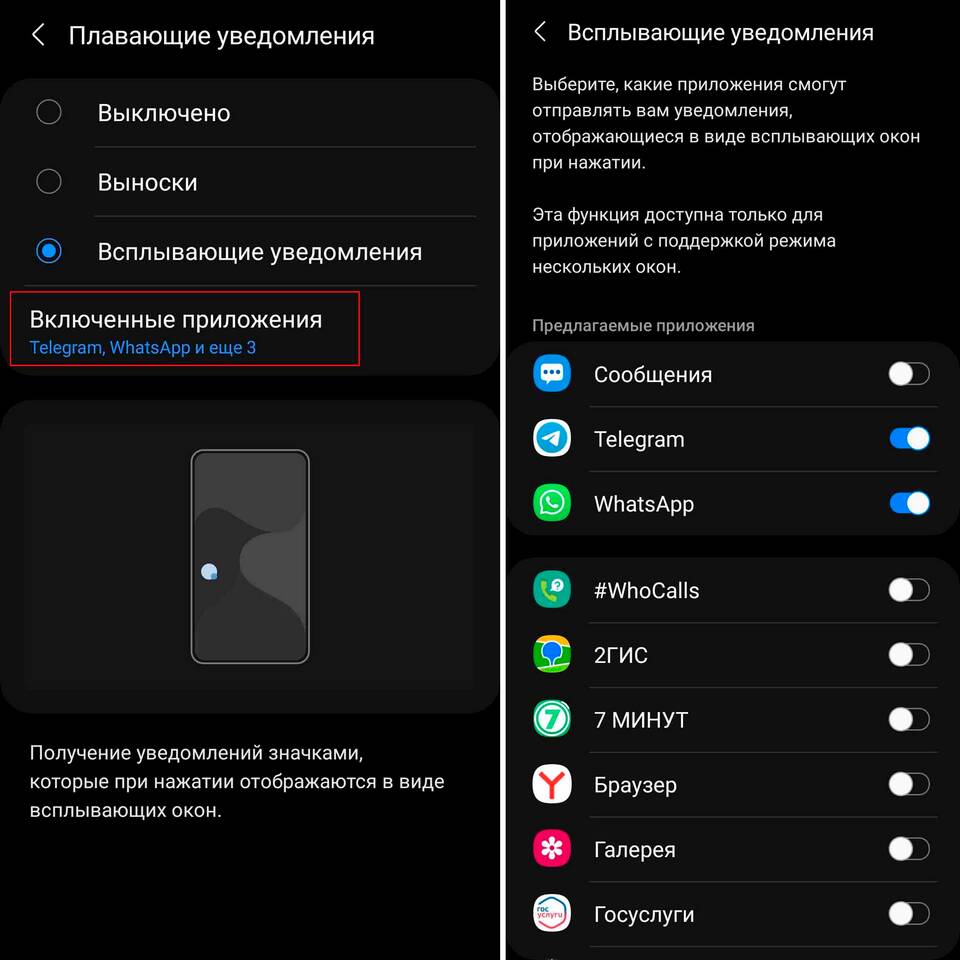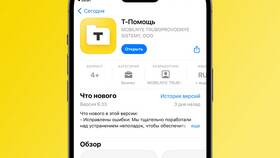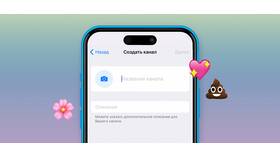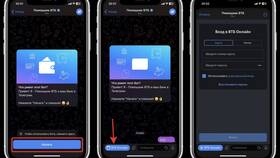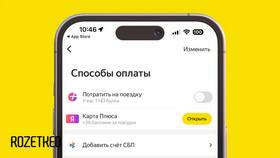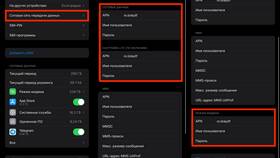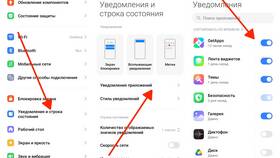Telegram предоставляет гибкие настройки уведомлений, позволяющие персонализировать оповещения для разных типов бесед. Рассмотрим основные способы настройки.
Содержание
Настройка уведомлений для чатов и каналов
Базовые настройки уведомлений
Через меню настроек
- Откройте Telegram и перейдите в "Настройки"
- Выберите раздел "Уведомления и звуки"
- Настройте параметры для частных чатов, групп и каналов
- Установите предпочтительные звуки и вибрацию
Индивидуальные настройки для чатов
| 1 | Откройте нужный чат или канал |
| 2 | Нажмите на название в верхней части экрана |
| 3 | Выберите "Управление уведомлениями" |
| 4 | Настройте параметры для конкретного чата |
Типы уведомлений в Telegram
- Звуковые оповещения
- Вибросигналы
- Всплывающие уведомления
- Значки на иконке приложения
- Световые индикаторы (для некоторых устройств)
Настройка временного отключения
| Временное отключение | Выберите период в настройках чата (1 час, 8 часов и т.д.) |
| Полное отключение | Активируйте "Отключить уведомления" в настройках чата |
| Исключения | Можно оставить уведомления для упоминаний или ответов |
Пользовательские звуки уведомлений
- Перейдите в "Настройки" > "Уведомления и звуки"
- Выберите "Звук уведомления"
- Укажите предпочтительный звук из списка
- Для отдельных чатов настройте звук через меню чата
Решение проблем с уведомлениями
- Проверьте системные настройки уведомлений на устройстве
- Убедитесь, что Telegram не находится в спящем режиме
- Обновите приложение до последней версии
- Проверьте настройки энергосбережения
- Переустановите приложение при необходимости
Дополнительные возможности
| Голосовые уведомления | Активация в "Настройках" > "Уведомления и звуки" |
| Скрытие содержимого | Настройка приватности в блокировке экрана |
| Групповые настройки | Разные параметры для групп и каналов |